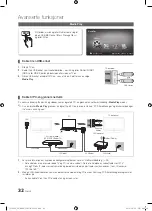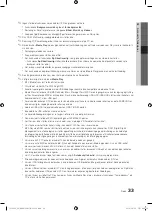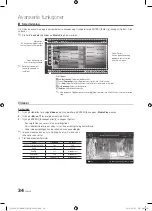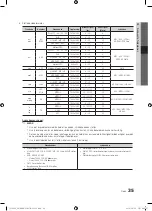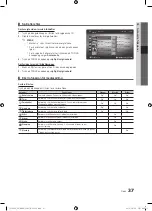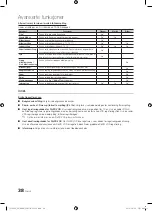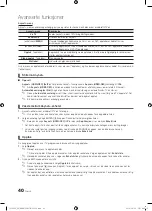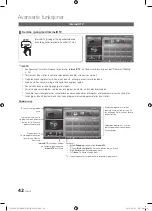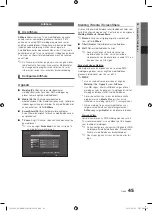30
Norsk
Avanserte funksjoner
8.
Følg disse generelle retningslinjene når du angir
passfrasen:
– Trykk på nummertastene på fjernkontrollen for å angi
numre.
– Bruk retningsknappene på fjernkontrollen til å gå fra
knapp til knapp på skjermen
Sikkerhetskode
.
– Trykk på den røde knappen for å bytte mellom små og
store bokstaver eller vise symboler/tegn.
– For å angi en bokstav eller et symbol går du til
bokstaven eller symbolet og trykker på
ENTER
E
-
knappen.
– For å slette den siste bokstaven eller tallet du oppga
trykker du på den grønne knappen på fjernkontrollen.
9.
Når du er ferdig, trykker du på den blå knappen på
fjernkontrollen. Nettverkstilkoblingsskjermen vises.
10.
Vent til meldingen om tilkoblingsbekreftelse vises og
trykk deretter på
ENTER
E
-knappen. Skjermen
Nettverksoppsett
vises på nytt.
11.
For å teste tilkoblingen trykker du på
RETURN
-knappen
for å velge
Nettverkstest
, og deretter trykker du på
ENTER
E
-knappen.
Nettverksoppsett (Ad-hoc)
Du kan koble til en mobilenhet uten et tilgangspunkt gjennom
“Samsung trådløs LAN-adapter” ved å bruke et person-til-
person-nettverk.
✎
Denne funksjonen er tilgjengelig når
SWL(Samsung Wireless Link)
er angitt til
Av
.
Slik kobler du til ny Ad-hoc-enhet
1.
Følg trinn 1 til 6 i “Slik konfigurerer du med PBC (WPS)”
(s. 29).
2.
Velg
Velg et nettverk
. En liste over enheter/nettverk
vises.
3.
Mens du er i enhetslisten trykker du på den blå knappen
på fjernkontrollen.
✎
Meldingen
Ad-hoc er en direkte Wi-Fi-
tilkobling med mobiltelefon eller PC. Det
eksisterende nettverkssystemet kan ha
begrenset funksjonalitet. Vil du endre
nettverkstilkoblingen?
vises.
4.
Skriv inn generert
Nettverksnavn (SSID)
og
Sikkerhetskode
i enheten du vil koble til.
Slik kobler du til en eksisterende Ad-hoc-enhet
1.
Følg trinn 1 til 6 i “Slik konfigurerer du med PBC (WPS)”
(s. 29).
2.
Velg
Velg et nettverk
. Listen over enheter/nettverk vises.
3.
Velg enheten du ønsker fra enhetslisten.
4.
Hvis en sikkerhetsnøkkel kreves, angir du
sikkerhetsnøkkelen.
✎
Hvis nettverket ikke fungerer som normalt,
kontrollerer du
Nettverksnavn (SSID)
og
Sikkerhetskode
på nytt. Feil
Sikkerhetskode
kan
føre til feil.
Nettverksoppsett (Manuell)
Hvis de andre metodene ikke fungerer, må du angi
nettverksinnstillingsverdiene manuelt.
Hente nettverkstilkoblingsverdiene
For å hente nettverkstilkoblingsverdiene på de fleste
Windows-datamaskiner, følger du disse trinnene:
1.
Høyreklikk på Nettverk-ikonet nederst til høyre på
skjermen.
2.
I menyen klikker du på Status.
3.
På dialogboksen som vises, klikker du på Støtte.
4.
På Støtte-fanen klikker du på Detaljer-knappen.
Nettverksinnstillingene vises.
Slik konfigurerer du manuelt
For å angi nettverkstilkoblingsverdiene manuelt følger du
disse trinnene:
1.
Følg trinn 1 til 6 i “Slik konfigurerer du med PBC (WPS)”
(s. 29).
2.
Trykk på
▼
for å velge
Oppsett Internett-protokoll
, og
trykk deretter på
ENTER
E
-knappen. Trykk på
▲
eller
▼
for å velge
Manuell
, og trykk deretter på
ENTER
E
-
knappen.
3.
Trykk på
▼
for å gå til første felt (IP-adresse).
4.
Bruk nummertastene til å angi tall.
5.
Når du er ferdig med hvert felt, bruker du
►
til å
gå videre til neste felt. Du kan også bruke de andre
piltastene til å gå opp, ned og tilbake.
6.
Angi verdier for
IP-adresse
,
Delnettverksmaske
og
Gateway
.
7.
Trykk på
▲
eller
▼
for å gå til
DNS
.
8.
Trykk på
▼
for å gå til første DNS-felt. Angi tallene som
over.
9.
Når du er ferdig, trykker du på
▲
for å gå til
Velg et nettverk
. Velg ditt nettverk og trykk deretter på
ENTER
E
-knappen.
10.
Gå til trinn 4 i "Slik konfigurerer du automatisk" (s. 29),
og følg retningslinjene derfra.
[PC6500_XE]BN68-02807B-02L05.indb 30
2010-09-29 오전 8:49:02